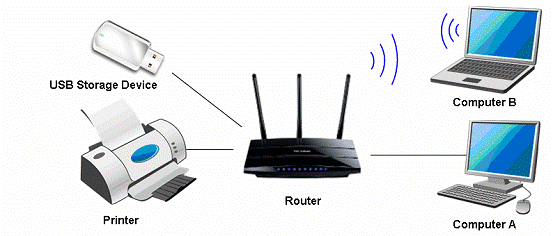TP-Link 제품에서 인쇄 서버 기능을 사용하여 로컬 네트워크에 프린터를 설치하고 공유는 어떻게 하나요? (MAC OS)
본 내용은 다음 항목에 적용됩니다:
정의 : 프린트 서버는 모뎀 / 공유기에 내장 된 기능입니다. 모뎀 / 공유기에 연결된 컴퓨터와 프린터를 공유 할 수 있습니다.
준비:
프린트 서버 기능을 지원하는 USB 포트가 있는 TP-Link 모뎀 / 공유기USB 프린터 및 USB 케이블
Note:
컴퓨터에 프린터 드라이버를 이미 설치했는지 확인하십시오. 그렇지 않으면 먼저 설치하십시오.
공유기를 통해 인쇄 서버를 공유하려면 LAN에 있는 모든 컴퓨터가 먼저 소프트웨어를 설치해야 합니다.
설치 - MAC OS의 경우
Windows OS의 경우이 FAQ를 참조하십시오.
1 단계
modelfrom 웹 사이트 : www.tp-link.com에서 설치 소프트웨어 USB Printer Controller Installer_Mac을 다운로드하십시오.
2 단계
다운로드 한 소프트웨어를 실행 하십시오.
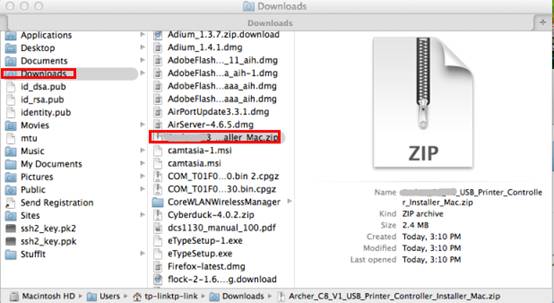
3 단계
TP-Link_USB_Printer_Controller_Installer_MAC.dmg를 실행 하십시오.
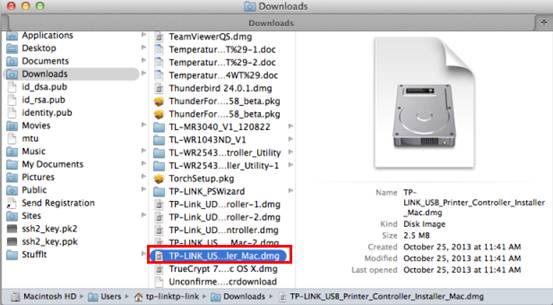
4 단계
팝업 창에서 TP-Link UDS 프린터 컨트롤러 Installer.app를 두 번 클릭합니다.
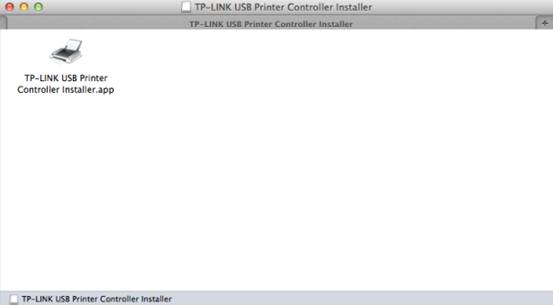
5 단계
설치 프로세스를 시작하려면 설치를 클릭하십시오.
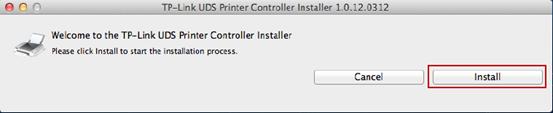
6 단계
재시작을 클릭하여 소프트웨어 설치를 완료하십시오.
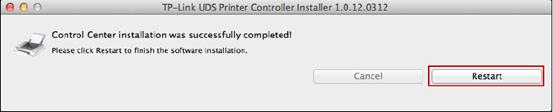
응용 프로그램
1 단계
USB 프린터를 TP-Link 모뎀 / 공유기의 USB 포트에 연결하고 USB LED 표시등이 켜지는지 확인하십시오.
2 단계
아이콘을 두 번 클릭하여 TP-Link USB 프린터 컨트롤러를 시작합니다.

3 단계
프린터를 선택 하십시오.
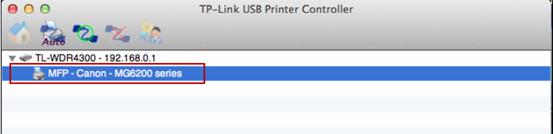
4 단계
인쇄를 위해 자동 연결 탭을 클릭하여 목록을 풀다가 자동 연결 프린터 설정을 선택할 수 있습니다.
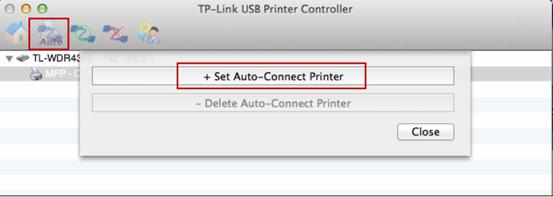
5 단계
자동 연결 프린터로 설정할 프린터를 선택한 다음 적용 단추를 클릭하십시오.
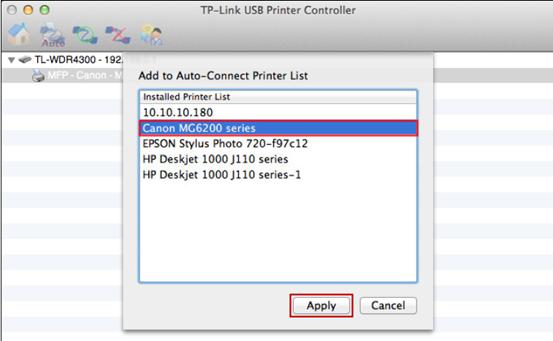
설정이 완료되면 프린터가 자동 연결 프린터로 표시됩니다. 자동으로 인쇄 작업을 실행할 수 있습니다.
해당 FAQ가 유용했나요?
여러분의 의견은 사이트 개선을 위해 소중하게 사용됩니다.